Ako opraviť, ak aplikácia YouTube nemôže prehrávať videá na iPhone 11
Rôzne / / August 05, 2021
YouTube sa stáva jednou z najpopulárnejších a bezplatných platforiem na konzumáciu médií alebo zábavy. Či už ste autor alebo divák, YouTube víta každého pomocou veľmi intuitívneho rozhrania pre lepší používateľský zážitok. Zatiaľ čo oficiálna aplikácia YouTube pre platformy Android aj iOS funguje naozaj dobre. Ale čelíte problémom s aplikáciou YouTube? Teraz to môžete ľahko vyriešiť, ak aplikácia YouTube nemôže prehrávať videá iPhone 11. Pozrime sa na možné riešenia uvedené nižšie.
Verzia softvéru vášho zariadenia spôsobuje buď chybu v aplikácii YouTube, alebo čaká na aktualizáciu aplikácie. Vo vašom iPhone 11 sa navyše môžu vyskytnúť problémy so systémom alebo problémy so sieťou, ktoré vás znepokojujú. Poďme teda na kroky.
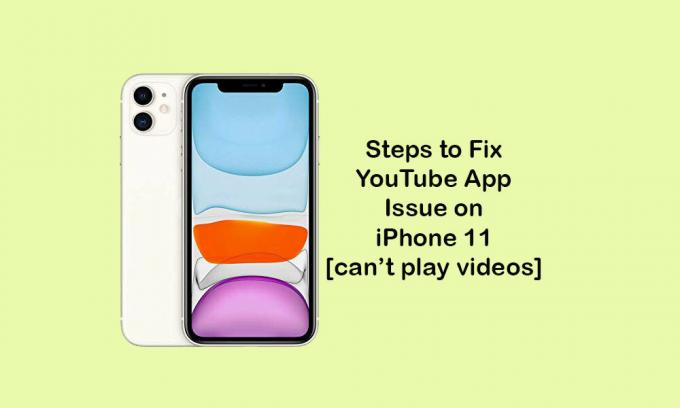
Obsah
-
1 Ako vyriešiť problém, keď aplikácia YouTube nemôže prehrávať videá na iPhone 11
- 1.1 1. Vynútené zatvorenie a opätovné otvorenie aplikácie YouTube
- 1.2 2. Obnovte pripojenie k internetu a opravte aplikáciu YouTube, ktorá nedokáže prehrávať videá na iPhone 11
- 1.3 3. Zapnite / vypnite režim v lietadle
- 1.4 4. Zakázať čas na obrazovke pre YouTube (ak je povolené)
- 1.5 5. Aktualizujte aplikáciu YouTube a opravte aplikáciu YouTube, ktorá nedokáže prehrávať videá na iPhone 11
- 1.6 6. Skontrolujte aktualizácie softvéru (iOS)
Ako vyriešiť problém, keď aplikácia YouTube nemôže prehrávať videá na iPhone 11
Môže sa vyskytnúť zriedkavá šanca, že aplikácia YouTube nebude fungovať z dôvodu akýchkoľvek technických porúch alebo výpadkov servera. Je to však skutočne zriedkavý prípad a bude problémom pre všetkých. Ak sa však problém vyskytne iba u vás, mali by ste sa pokúsiť postupovať podľa všetkých možných trikov alebo rád na svojom iPhone, aby ste ho rýchlo vyriešili.
1. Vynútené zatvorenie a opätovné otvorenie aplikácie YouTube
- Posledný panel otvoríte tak, že trochu potiahnete prstom zo stredného dolného rohu a podržaním.
- Prejdením prstom nahor po karte YouTube ju dôrazne zatvorte.
- Potom reštartujte zariadenie raz dlhým stlačením obidvoch tlačidiel zvýšenia hlasitosti + napájania / bočných tlačidiel> Zobrazí sa lišta Posunutím vypnutia> posunutím alebo potiahnutím posuvníka vypnete slúchadlo.
- Nakoniec stlačte a podržte vypínač / bočné tlačidlo na pár sekúnd a znova sa zobrazí logo Apple (tlačidlo uvoľnite).
- Vaše zariadenie sa zapne. Teraz znova skontrolujte aplikáciu YouTube, či funguje alebo nie.
2. Obnovte pripojenie k internetu a opravte aplikáciu YouTube, ktorá nedokáže prehrávať videá na iPhone 11
Či už používate sieť Wi-Fi alebo mobilné dáta, pripojenie k internetu by sa malo raz obnoviť, ak sa vyskytne problém s akoukoľvek internetovou službou alebo aplikáciou.
- Prejdite do nastavení iPhone.
- Klepnite na Wi-Fi alebo Mobilné dáta> vypnite prepínač.
- Počkajte niekoľko sekúnd a znova zapnite mobilné dáta alebo Wi-Fi.
Ak vyššie uvedený spôsob nefunguje, vyskúšajte režim V lietadle podľa pokynov uvedených nižšie.
3. Zapnite / vypnite režim v lietadle
Režim v lietadle zakáže všetky mobilné a bezdrôtové pripojenia v zariadení, čo sa považuje za obnovenie správneho pripojenia.
- Otvorte vo svojom iPhone 11 ponuku Nastavenia> Zapnite ho klepnutím na prepínač Režim v lietadle.
- Na stavovom riadku sa zobrazí ikona Lietadlo a všetky pripojenia budú deaktivované.
- Počkajte niekoľko sekúnd a vypnite prepínač Lietadlo.
- Teraz znova povoľte Wi-Fi alebo mobilné dáta a skontrolujte aplikáciu YouTube.
4. Zakázať čas na obrazovke pre YouTube (ak je povolené)
- Prejdite na Nastavenia iPhone> klepnite na Čas na obrazovke> Vybrať obmedzenia obsahu a súkromia túto funkciu vypnite.
5. Aktualizujte aplikáciu YouTube a opravte aplikáciu YouTube, ktorá nedokáže prehrávať videá na iPhone 11
- Zamierte do App Store> Klepnite na ikonu Profil> Vyberte Dostupné aktualizácie> Klepnite na Aktualizovať aplikáciu YouTube na najnovšiu verziu, ak je k dispozícii.
Prípadne môžete odstrániť aplikáciu YouTube vo svojom zariadení a potom ju znova nainštalovať, aby ste získali najnovšiu verziu. Týmto spôsobom sa vymaže aj vyrovnávacia pamäť. Vykonáte to podľa krokov uvedených nižšie.
- Klepnite a podržte aplikáciu YouTube na domovskej obrazovke> zobrazí sa vám možnosť Odstrániť.
- Potom klepnite na Odstrániť a potvrďte.
- Teraz choďte do App Store> klepnite na vyhľadávací panel v pravom dolnom rohu.
- Do vyhľadávacieho panela zadajte výraz YouTube a vyhľadajte ho.
- Klepnite na tlačidlo GET vedľa aplikácie YouTube a začne sa sťahovať aplikácia.
- Ak sa zobrazí výzva, možno budete musieť vykonať autentifikáciu pomocou Face ID alebo hesla (ak ste sa už prihlásili).
- V opačnom prípade sa prihláste do App Store.
6. Skontrolujte aktualizácie softvéru (iOS)
- Prejdite v iPhone 11 na Nastavenia> Všeobecné> Aktualizácia softvéru.
- Potom postupujte podľa pokynov na obrazovke a stiahnite a nainštalujte aktualizáciu.
Dúfame, že vám tento sprievodca pomohol úplne opraviť aplikáciu YouTube. V prípade akýchkoľvek otázok sa neváhajte opýtať v komentároch nižšie.
Subodh miluje písanie obsahu, či už môže súvisieť s technológiou alebo iný. Po ročnom písaní na blogu o technológiách ho to nadchlo. Miluje hranie hier a počúvanie hudby. Okrem blogov je návykový pri zostavovaní herných počítačov a pri únikoch smartfónov.

![Stiahnite si opravu N975USQU1ASHB: Galaxy Note 10 Plus zo septembra 2019 [Sprint, T-Mobile, Verizon]](/f/a33a97b80f8ddfd1a62842b03f3781dc.jpg?width=288&height=384)

